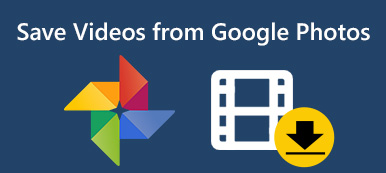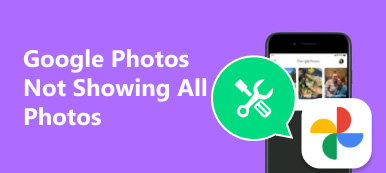Google Fotoğraflar'da çok fazla dedikodu var. Bu nedenle, iPhone fotoğrafları yedeklemesi için iCloud'dan Google Fotoğraflar'a geçmeniz gerekip gerekmediğini merak edebilirsiniz. Ancak iCloud, Apple'ın iOS kullanıcıları için geliştirdiği resmi bulut hizmetidir. Bu nedenle, bu makale, en iyi kararı vermenize yardımcı olmak için iCloud ve Google Fotoğraflar arasında derinlemesine bir karşılaştırma paylaşacaktır. Hazırsanız başlayalım.

- 1. Bölüm: Google Fotoğraflar ve iCloud Karşılaştırması
- 2. Bölüm: Fotoğrafları Google Fotoğraflar'dan iCloud'a Aktarma
- Bölüm 3: Fotoğrafları iCloud'dan Google Fotoğraflar'a Aktarma
- Bölüm 4: iCloud ve Google Fotoğraflar'a En İyi Alternatif
- Bölüm 5: Google Fotoğraflar ve iCloud ile ilgili SSS
1. Bölüm: Google Fotoğraflar ve iCloud Karşılaştırması
Hem iCloud hem de Google Fotoğraflar, en büyük bulut depolama hizmetlerinden ikisidir, ancak çeşitli yönlerden farklıdır:
- Ücretsiz depolama. Google Fotoğraflar her hesaba 15 GB ücretsiz depolama alanı sağlarken iCloud'da yalnızca 5 GB ücretsiz depolama alanı elde edebilirsiniz.
- Ücret. Ücretsiz depolama alanı yeterli değilse daha fazla satın alabilirsiniz. İCloud için 50 GB aylık 0.99 ABD doları, 200 GB aylık 2.99 ABD doları ve 2 TB aylık 9.99 ABD dolarıdır. Google Fotoğraflar söz konusu olduğunda, 100 GB'den başlayarak 1.99 ABD doları olan beş plan alabilirsiniz.
- Platformlar. iCloud yerleşik iOS cihazları ve macOS'tur. Web tarayıcılarından erişebilirsiniz, ancak Android kullanıcıları bunu kullanamaz. Google Fotoğraflar neredeyse tüm cihazlarda kullanılabilir.
- Fotoğraf formatları. iCloud, iOS tarafından desteklenen görüntü formatlarının çoğunu saklayabilir. Google Fotoğraflar ayrıca çok çeşitli fotoğraf ve video biçimlerini de destekler, ancak Canlı Fotoğraflar hareketsiz hale gelir.
- Ara. Hem iCloud hem de Google Fotoğraflar yapay zeka teknolojisini entegre etti. Ancak, Google Fotoğraflar resim aramada daha iyidir.
Kaçırmayın Google Fotoğraflar ve Flickr arasındaki farkı kaçırmayın.
2. Bölüm: Fotoğrafları Google Fotoğraflar'dan iCloud'a Aktarma
Fotoğrafları Google Fotoğraflar'dan iCloud'a aktarmak için fotoğrafları sabit diskinize indirmeli ve ardından iCloud'a yüklemelisiniz.
1. Adım Açılış Google Fotoğraflar tıklayın ve Google hesabınıza giriş yapın.
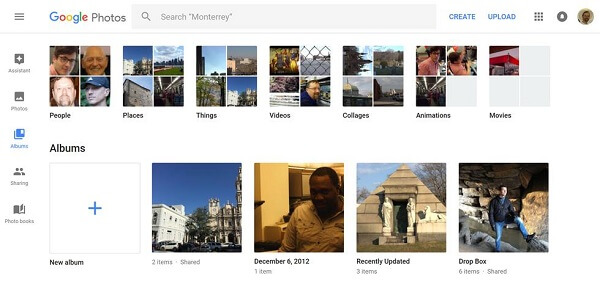
2. Adım MyCAD'de yazılım Güncelleme ye git Fotoğraflar albümüne aktarın ve aktarmak istediğiniz tüm fotoğrafları kontrol edin. Tıklama Daha düğmesine basın ve seçin İndir fotoğrafları ZIP dosyası olarak almak için.
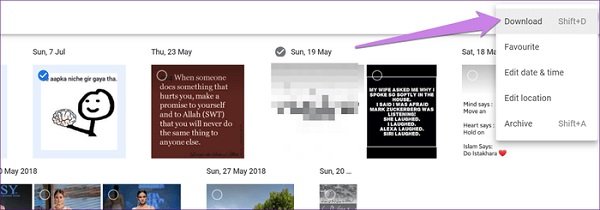
3. Adım Arşivi açın. Sonra ziyaret edin iCloud tıklayın ve Apple kimliğinizi ve şifrenizi girin.
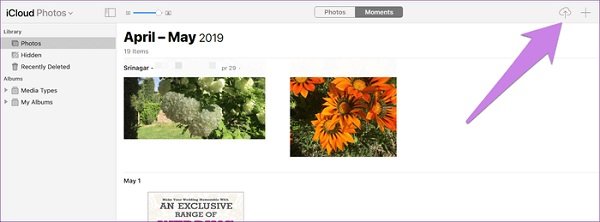
4. Adımseç Fotoğraflarseçeneğini tıklayın ve Foto Yükle buton. Sonra indirilen fotoğrafları yükle.
Bölüm 3: Fotoğrafları iCloud'dan Google Fotoğraflar'a Aktarma
Fotoğrafları iCloud'dan Google Fotoğraflar'a aktarmak söz konusu olduğunda, geleneksel yöntemi de kullanabilirsiniz. Www.icloud.com adresinden fotoğrafları bilgisayarınıza indirin ve photos.google.com adresine yükleyin. İCloud yedeklemesinden fotoğraf indirmek istiyorsanız, Apeaksoft iPhone Veri Kurtarma en iyi seçenektir.

4,000,000 + Yüklemeler
Bilgisayardaki iCloud yedekleme dosyalarına erişin.
Seçmeli olarak indirmek için fotoğrafları iCloud'da önizleyin.
İCloud fotoğraflarının orijinal kalitesini koruyun.
İCloud fotoğrafları kurtarırken iPhone veya iPad gerektirmez.
Fotoğrafları iCloud'dan Google Fotoğraflar'a Aktarma
1. Adım İCloud yedeklemesine erişin
Yükledikten sonra iPhone Veri Kurtarma'yı başlatın. Şuraya git: İCloud Yedekleme Dosyasından Kurtar sekmesine gidin ve iCloud hesabınızda oturum açın. İstediğiniz yedekleme dosyasını bulun ve İndir.

2. Adım İCloud'dan fotoğraf indirin
Ardından, iCloud yedeklemesinde Camera Roll, Fotoğraf Arşivi vb. Gibi tüm fotoğrafları önizleyin. İndirilecek fotoğrafları kontrol edin ve almak için düğmeyi tıklayın.

3. Adım İCloud fotoğraflarını Google Fotoğraflar'a yükleyin
giriş Google Fotoğraflar açın ve hesabınızda oturum açın. Doğru albüme gidin ve tıklayın YÜKLE indirdiğiniz iCloud fotoğraflarını aktarmak için üst şeride yerleştirin.
Bölüm 4: iCloud ve Google Fotoğraflar'a En İyi Alternatif
Hem iCloud hem de Google Fotoğraflar iyi bir İnternet bağlantısıyla çalışmalıdır. Ayrıca, fotoğrafları sıkıştırmadan sınırsız depolama alanının tadını çıkaramazsınız. Bu noktadan sonra, Apeaksoft MobieTrans.
- Fotoğrafları ve videoları USB kablosu ile PC ve mobil cihazlar arasında senkronize edin.
- Hemen hemen tüm fotoğraf formatlarını destekleyin.
- Fotoğraflarınızı hedef cihaza göre otomatik olarak kodlayın.
- İPhone veya Android'de mevcut fotoğrafları kesmeyin.
- Kısacası, fotoğraflarınızı yedeklemek iCloud ve Google Fotoğraflar'a en iyi alternatiftir.
Fotoğrafları Mobil Cihazdan PC'ye Yedekleme
1. Adım Mobil cihazı ve PC'yi bağlayın
İCloud veya Google Fotoğraflar'dan hoşlanmıyorsanız, bilgisayarınıza en iyi alternatifi yükleyin. Ardından iPhone veya Android telefonunuzu makineye takın. Programı açtığınızda, el cihazınız algılanacaktır.

2. Adım Fotoğrafları mobil cihazlarda önizleme
Git Fotoğraflar iPhone veya Android telefonunuzdaki tüm fotoğrafları görüntülemek için sol taraftaki sekmesini tıklayın. Küçük resimleri albümlere ve tarihe göre önizleyebilirsiniz. Ardından, bilgisayara yedeklemek istediğiniz fotoğrafların üzerindeki kutuları işaretleyin.

3. Adım Fotoğrafları PC'ye aktarma
Daha sonra üst menü çubuğundaki düğmeye tıklayın ve bilgisayarınızı seçin. Açılan iletişim kutusunda, fotoğrafları depolamak ve yedeklemeyi başlatmak için belirli bir klasör seçin. Tamamlandığında, tıklayın Klasörü Aç düğmesine basın.

Bölüm 5: Google Fotoğraflar ve iCloud ile ilgili SSS
Google Fotoğraflarını iCloud ile Senkronize Edebilir miyim?
Yanıt: Tamamen farklı hizmetler oldukları için Google Fotoğraflar'ı iCloud ile doğrudan senkronize edemezsiniz. Alternatif olarak, fotoğrafları Google Fotoğraflar'dan bilgisayarınıza indirip iCloud'a yükleyebilirsiniz.
Google Fotoğraflar iCloud'dan siliyor mu?
Yanıt: Hayır, Google Fotoğraflar iCloud'daki fotoğrafları silmez. Fotoğraflar'daki fotoğrafları silerseniz, iCloud'dan silinir. Bu nedenle, Google Fotoğraflar'da silinen fotoğraflar iCloud'dan kaldırılmaz.
Google Fotoğraflar ile yakalama nedir?
Yanıt: Artık fotoğraflarınızı ve videolarınızı sıkıştırmayı kabul ediyorsanız Google Fotoğraflar'dan sınırsız depolama alanı elde edebilirsiniz. Bu özellik hem web sürümü hem de mobil uygulama için kullanılabilir.